
Este software irá reparar erros comuns de computador, protegê-lo contra perda de arquivos, malware, falha de hardware e otimizar seu PC para desempenho máximo. Corrija problemas do PC e remova vírus agora em 3 etapas fáceis:
- Baixar Restoro PC Repair Tool que vem com tecnologias patenteadas (patente disponível aqui).
- Clique Inicia escaneamento para encontrar problemas do Windows que podem estar causando problemas no PC.
- Clique Reparar tudo para corrigir problemas que afetam a segurança e o desempenho do seu computador
- Restoro foi baixado por 0 leitores este mês.
Você está tendo problemas porque seu computador não faz download de nada? Não se preocupe.
Bilhões de downloads acontecem quase que minuto a minuto em escala global. Quando você chega ao ponto onde o seu computador não faz download de nada, mesmo depois de tentar tudo o que sabe, a frustração assume o controle e você sente vontade de substituí-la por uma nova.
Felizmente, existem soluções para resolver esse problema e nós as compartilhamos neste artigo.
Meu PC não baixa nada: como faço para corrigir isso?
- Criar uma nova conta
- Reinicie o Internet Explorer
- Use o Windows Defender
- Verifique se há malware
Solução 1: crie uma nova conta
Aqui estão as etapas que você pode seguir para executar isso:
- Clique em Iniciar
- Selecione Configurações
- Selecione contas
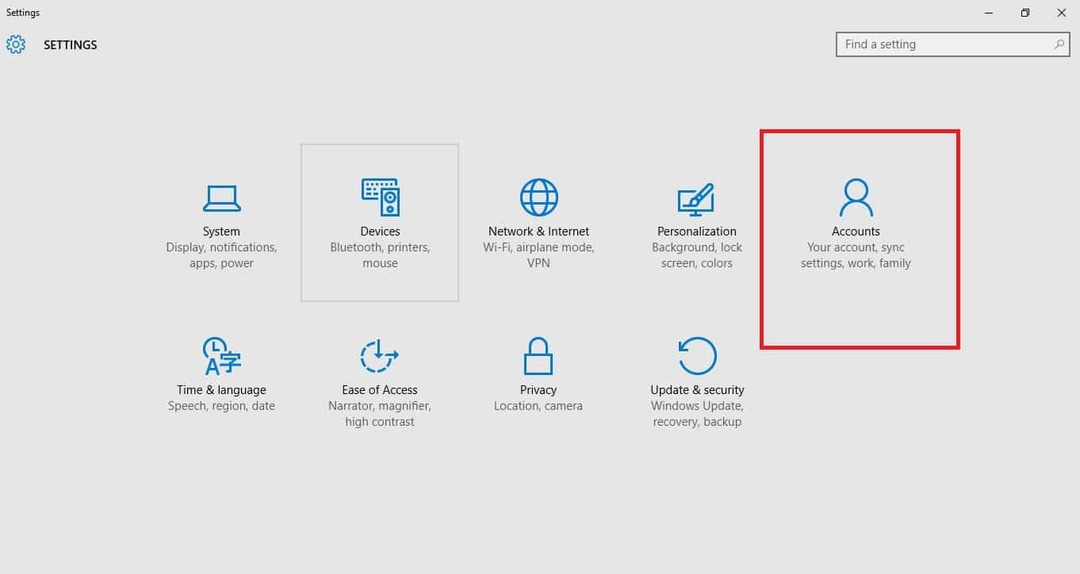
- Clique em Adicionar outra pessoa a este PC
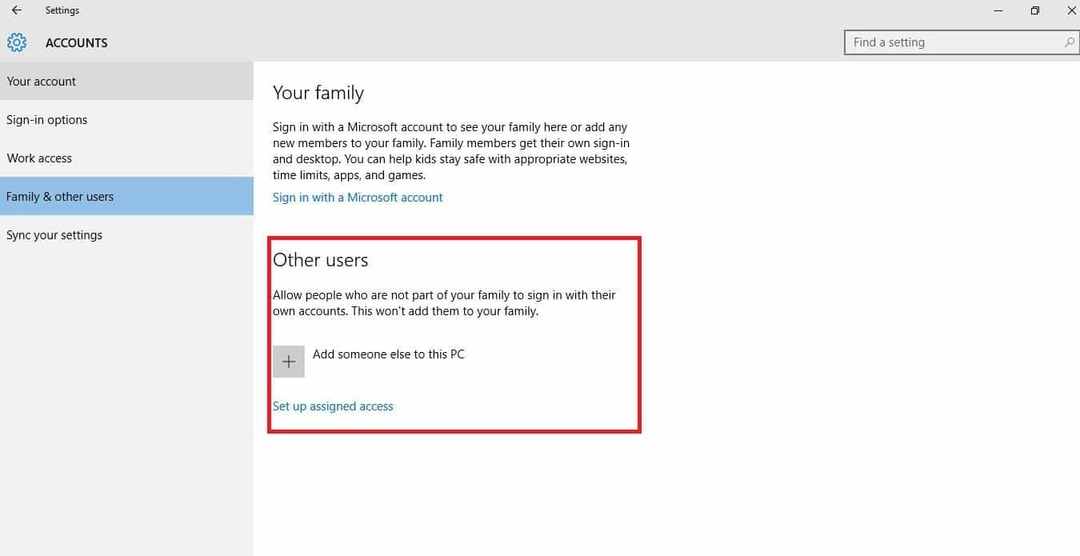
- Preencha o formulário com o nome de usuário e senha. Sua nova conta de usuário será criada.
- Clique em Alterar tipo de conta

- Clique na seta suspensa e escolha Administrador para definir a conta para o nível de administrador
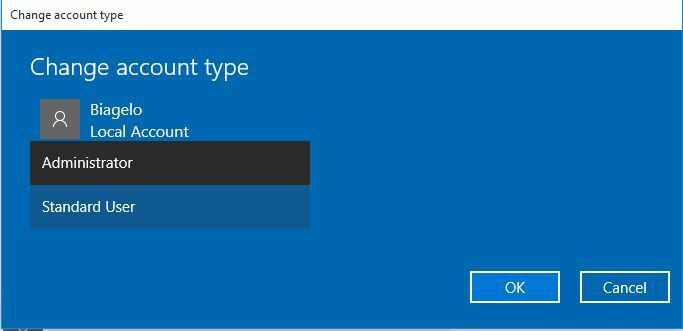
- Reinicie o seu computador
- Faça login na nova conta que você acabou de criar
Tente fazer o download usando a nova conta.
Se isso não funcionar, tente fazer o seguinte:
- Em sua nova conta, use-o para fazer o downgrade de sua conta normal
- Clique em Aplicar ou Ok
- Restaure sua conta antiga ao nível de administrador padrão
- Enxágüe e repita algumas vezes, pois isso ajudará a remover qualquer corrupção
- Deixe sua conta como Administrador
Verifique se você pode fazer download da conta recém-criada. Se eles funcionarem, então há duas coisas a serem feitas neste ponto:
- Corrigir a conta de usuário antiga
- Migrar para a nova conta
Solução 2: redefina o Internet Explorer
Se você tiver algum produto antivírus, antispyware e de segurança em seu computador, às vezes isso pode causar problemas sempre que eles são desinstalados (ou instalados) à medida que deixam rastros ou seus elementos de arquivo atrás.
Uma coisa a fazer quando seu computador não faz download de nada é redefinir o Internet Explorer.
Veja como fazer isso:
- Inicie o Internet Explorer
- Abra a caixa de diálogo Redefinir Configurações do Internet Explorer
- Vá para o menu Ferramentas
- Clique em Opções da Internet
- Clique na guia Avançado
- Clique em Redefinir ou Restaurar Padrão
- Na caixa de diálogo Redefinir as configurações do Internet Explorer, clique em Redefinir
- Clique em Fechar quando o Internet Explorer concluir a aplicação das configurações padrão
- Saia e reinicie o Internet Explorer
LEIA TAMBÉM:Consertar downloads lentos de jogos do Xbox One
Solução 3: use o Windows Defender
Para usar o Windows Defender, siga estas etapas:
- Vá para a caixa de pesquisa
- Digite Windows Defender
- Selecione Windows Defender na lista de resultados da pesquisa
- Clique em Scan agora
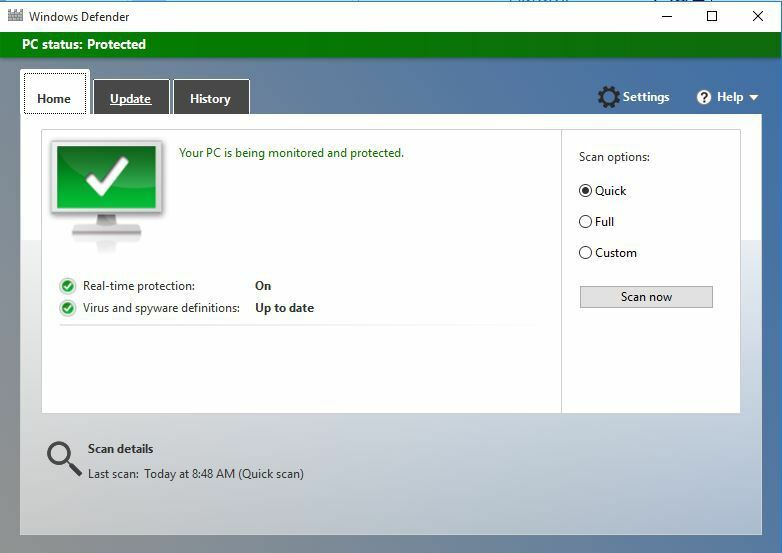
O scanner verificará ou procurará quaisquer problemas dentro do seu computador em programas que podem não parecer legítimos.
Solução 4: verifique se há malware
Aqui você pode usar um scanner de malware para verificar qualquer infecção por malware. Atualize seu removedor de malware e use-o apenas para verificar os arquivos suspeitos.
Às vezes, pode ser um BHO ou Browse Helper Object, um plug-in para o Internet Explorer que aprimora seus recursos. Os BHOs costumam ser abusados por programas de spyware para monitorar e, às vezes, roubar a identidade do usuário e os hábitos de navegação silenciosamente, mas também tornar o sistema lento.
Para lidar com esse problema, obtenha um removedor de BHO que identificará e removerá quaisquer BHOs espiões presentes no sistema do seu computador.
Informe-nos se as soluções funcionaram para você.
HISTÓRIAS RELACIONADAS PARA VERIFICAR:
- O download do aplicativo da Windows Store travou? Veja como consertá-lo em 7 etapas
- Não foi possível baixar a atualização para criadores do Windows 10 [correção]
- “Este download inseguro foi bloqueado pelo SmartScreen” [Correção]
 Ainda está tendo problemas?Corrija-os com esta ferramenta:
Ainda está tendo problemas?Corrija-os com esta ferramenta:
- Baixe esta ferramenta de reparo de PC classificado como Ótimo no TrustPilot.com (o download começa nesta página).
- Clique Inicia escaneamento para encontrar problemas do Windows que podem estar causando problemas no PC.
- Clique Reparar tudo para corrigir problemas com tecnologias patenteadas (Desconto exclusivo para nossos leitores).
Restoro foi baixado por 0 leitores este mês.


